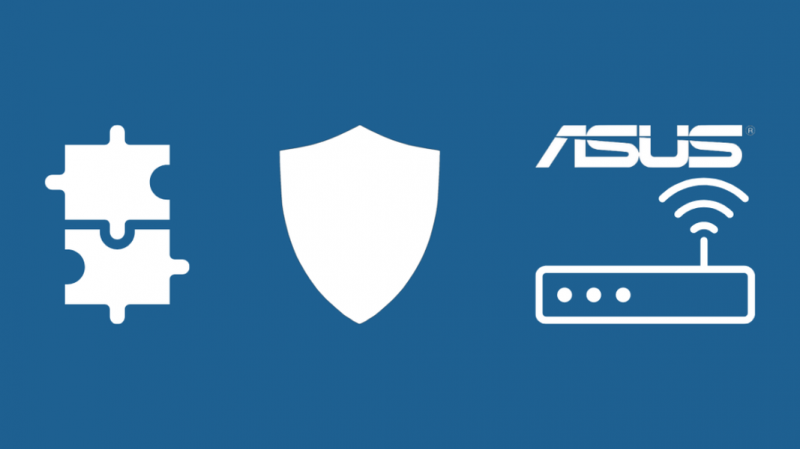私は自分のセットアップに関しては作業に取り掛かることを本当に楽しんでいる技術愛好家ですが、時には簡単な方法を取ります.
たとえば、ゲームやコンテンツ作成には新しい RTX リグを愛用していますが、仕事には古い Dell ラップトップをまだ使用しています。
バリエーションは安心感と便利さから生まれます。しかし、自宅のインターネット上のデバイスはそれだけではありません。
さまざまな世代のデバイスをシームレスに実行できるホーム ネットワークのセットアップが必要でした。
ASUS ルーターが、802.11g ネットワーク上で低速の 802.11b デバイスを実行できる下位互換性を備えていることを知りました。
私は ASUS が未来的なハイエンド ルーターを作ることで定評があったことを知っていました。
しかし、彼らの B/G 保護設定がすべての違いを生み出しました。最初はうれしそうに見えましたが、経験から、後方互換性とのトレードオフが必要であることがわかりました。
私はいくつかの質問を熟考しました: B/G 保護はネットワーク全体のパフォーマンスにどのように影響しますか?一時的なもので、無効にすることはできますか?ファイアウォールを無効にする必要がありますか?
十分な数のブログ記事、記事、およびフォーラムを参照して、ASUS ルーターとの契約を締結する前に、B/G 保護について知っておく必要があることを発見しました。
そこで、B/G 保護とその機能について知っておく必要のあるほぼすべてのことを理解できるように、この記事を包括的な記事にまとめることにしました。
ASUS ルーター B/G 保護は、802.11b ワイヤレス プロトコルで実行されている古いデバイスが、802.11g プロトコルをサポートする最新のルーターとの安定した接続を体験できる、ルーターの互換性設定です。
また、B/G 保護がストリーミングに適しているかどうか、および UPnP や DFS チャネルなどの設定を使用する必要があるかどうかについても話しました。
Asus ルーターの B/G 保護とは?
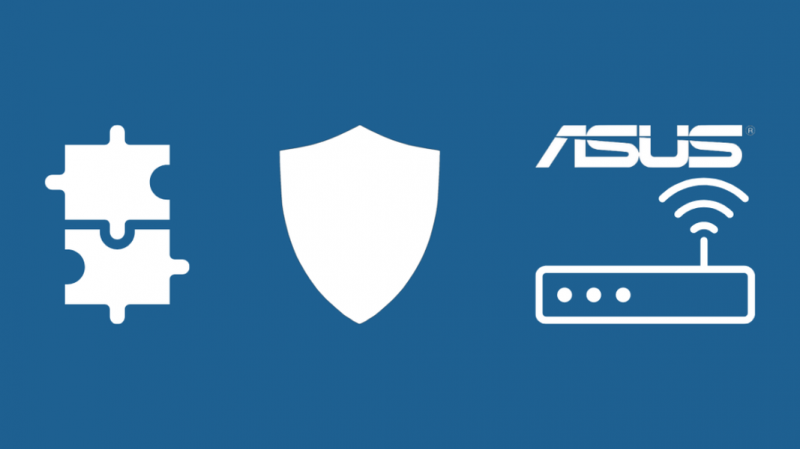
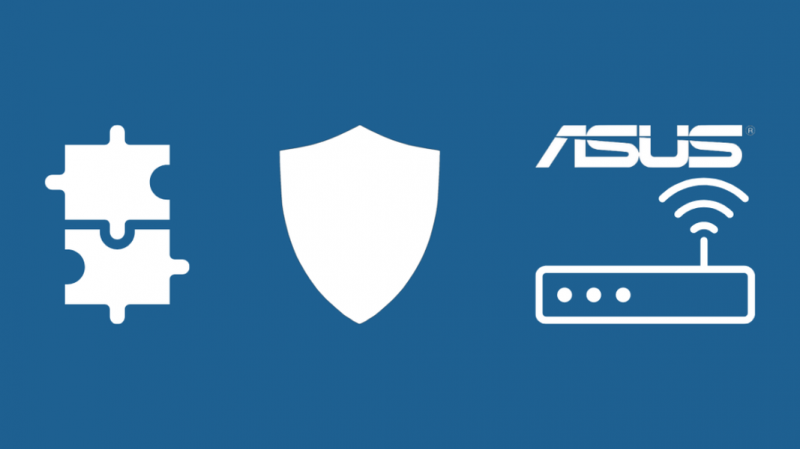
B/G 保護は、特定のルーターで利用できる互換性設定であり、古い Wi-Fi 対応デバイスと最新のルーターとの安定した接続を可能にします。
通常、802.11b クライアント デバイスなどの古いデバイスは、古いネットワーク上で動作して接続しますが、
したがって、最新のルーターはデフォルトでデバイスをサポートしていません。
B/G 保護により、5 年以上前のデバイスは、802.11g をサポートするものなどの新しいネットワーク ルーターで動作します。
しかし、この設定は、Best Buy で見かける派手なデュアルバンド ルーターのすべてで利用できるわけではありません。
それが、Asusが競合他社よりも優れているところです.
Asus は、インターネット ブラウジング エクスペリエンスを強化する高い信頼性と追加機能を備えた最先端のルーターを提供することで業界をリードしています。
B/G 保護は、Asus ルーターによってもたらされるカスタマイズ可能な設定の武器の中で際立っています。
古い Asus ルーターは、多くの場合、B/G 保護を使用して、信号を外部干渉から保護する統一プロトコルの欠如を補っていました。
そのため、ネットワーク全体の効率と互換性が向上します。
さらに、B/G プロテクションの機能は下位互換性に限定されません。
これは、ネットワークのパフォーマンスを変更し、いくつかのデバイスの互換性の問題を解決できる非常に優れた機能です。
したがって、それがどのように機能し、ネットワークに影響を与えるかについて詳しく知るために、読み続けることをお勧めします.
Asus ルーターで B/G 保護を有効にする方法は?
最近のほとんどの 802.11g ルーターでは、B/G 保護はデフォルトで自動に設定されているかオフになっています。
古いルーターには、さまざまなネットワーク プロトコルにもかかわらず安定した接続を確保するための保護層として機能する組み込みの B/G 保護オプションがあります。
B/G 保護の設定を変更する場合は、Web ブラウザーから 192.168.0.1 の管理ルーター ポータルにアクセスする必要があります。
B/G 保護の利点
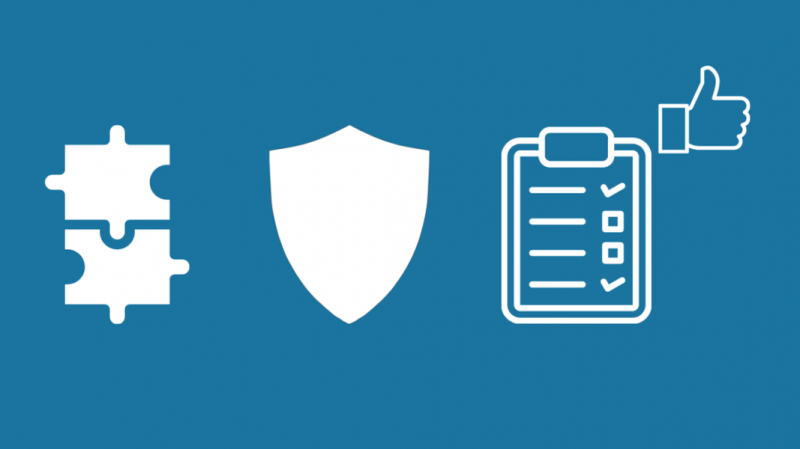
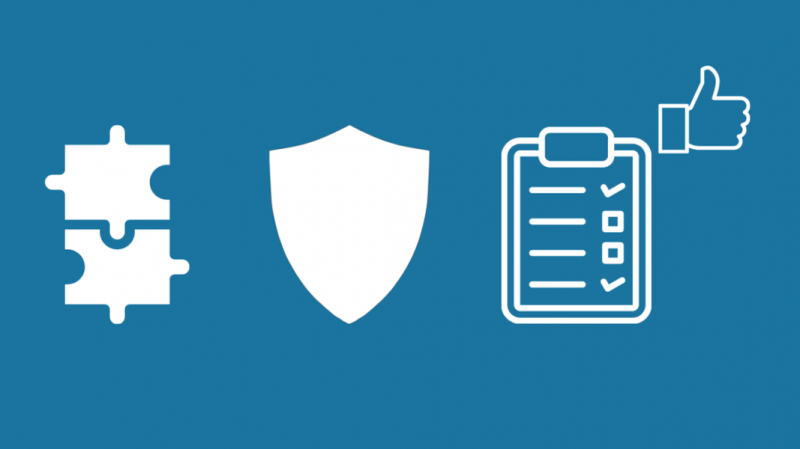
ASUS ルーターでの B/G 保護については幅広く議論してきましたが、その必要性はまだ理解していません。
確かに、これはルーターを微調整するためにオンにできる設定ですが、パフォーマンスとセキュリティにどのような影響があるのでしょうか?
ASUS ルーターで B/G Protection を有効にする利点は次のとおりです。
- 古いデバイスは、中断することなく新しい Wi-Fi ルーターに接続できます
- AP がクライアント ネットワークで送信するのにかかる時間を短縮
- B/G 保護は、同じ無線インターネット プロトコルを使用する他の電子デバイスから送信される電磁干渉からルーターを隠します。
- ルーターとの緊密な互換性を確立し、許可されたデバイスのみが接続できるようにすることで、ネットワークの盗難や不要なデバイスを減らします
そのため、B/G 保護によってネットワークの品質が大幅に向上します。
ほとんどの Wi-Fi またはその他のワイヤレス信号は 2.4GHz の周波数範囲で送信されるため、ルーターが狭い場所に置かれている場合、この設定により干渉を減らすことができます。
B/G 保護の欠点
確かに、B/G 保護により、古いデバイスと ASUS ルーター間のシームレスな接続が可能になります。
しかし、それには代償が伴います。
互換性と信頼性の高い接続という利点にもかかわらず、アクティブな B/G 保護では同じインターネット体験を体験できません.
B/G 保護のいくつかの欠点は次のとおりです。
- 接続の全体的な出力速度が低下します
- ネットワークスロットリングから生じる、高度なルーターの最新機能の一部を無効にします
古いデバイスをルーターに接続する場合にのみ、B/G 保護を有効にすることをお勧めします。
そうしないと、新しいデバイスで最適なネットワーク エクスペリエンスを体験できず、パフォーマンスが台無しになります。
B/G プロテクションはインターネット速度にどのように影響しますか?
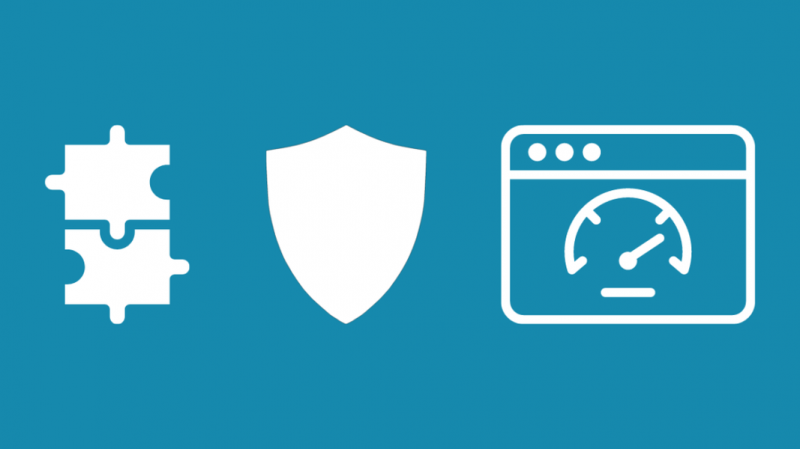
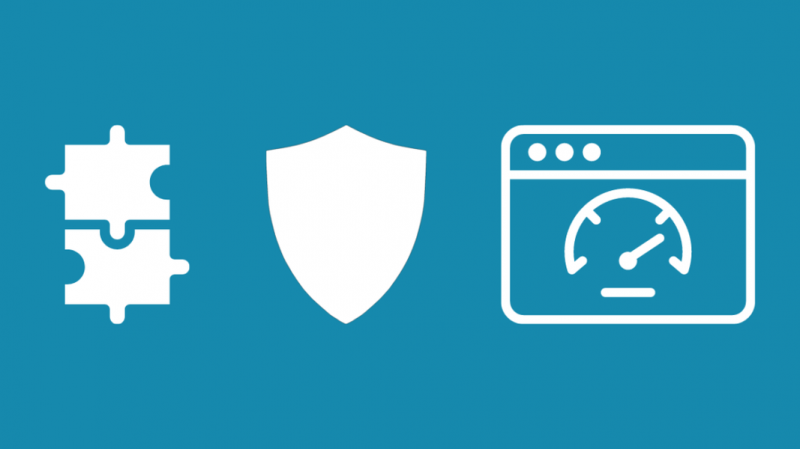
B/G 保護は、ルーターからの全体的なインターネット速度に悪影響を及ぼします。
したがって、古いデバイスを使用している場合にのみ実行できるように、常にオフにするか自動に設定します。
802.11b と 802.11g という 2 つのワイヤレス ネットワーク プロトコルに触れることで、B/G 保護の影響をよりよく理解できます。
古いデバイスは 802.11b プロトコルを使用しているため、最新の 802.11g 準拠ルーターは同じまたは近くのチャネルを使用するため速度が低下します。
B/G 保護は互換性がすべてであるため、古いデバイスでインターネット接続が安定していても、 ルーターを介して完全なインターネット速度を得られない .
そのため、ネットワーク パフォーマンスを重視する場合は、デバイスが必要とする場合にのみ B/G 保護を使用することをお勧めします。
B/G 保護はゲームに適していますか?
率直な答えは否定的です。
B/G 保護は、ゲームにはお勧めしません。
これにより、ネットワークの速度が低下し、ping のスパイクや遅延が発生する可能性があります。
したがって、B/G 保護を使用している Warzone の場合、明確なヘッドショットが登録されていなくても驚かないでください。
さらに、B/G 保護は、ゲーム内のネットワーク パフォーマンスを向上させる特定の機能を無効にすることで、ゲーム ルーターの機能も制限します。
ただし、古いラップトップを接続して Quake をプレイしようとしているカジュアル ゲーマーの場合は、信頼できる接続のために B/G 保護が必要になります。
パフォーマンスは低下しますが、少なくとも安定した Wi-Fi 接続が得られます。
B/G 保護はストリーミングに適していますか?
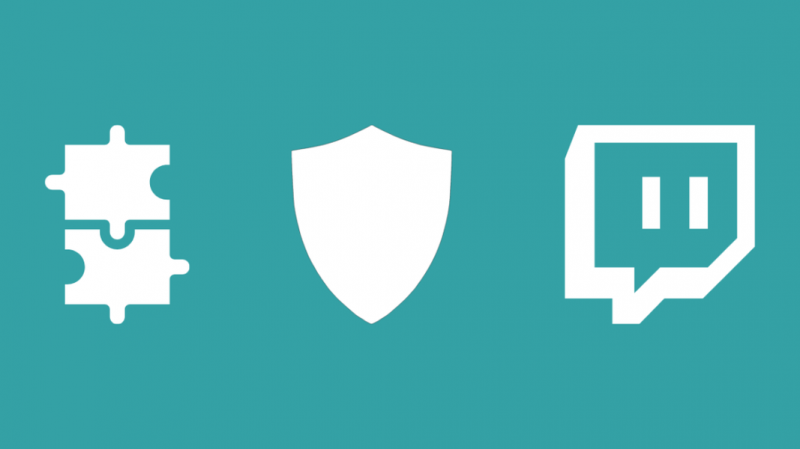
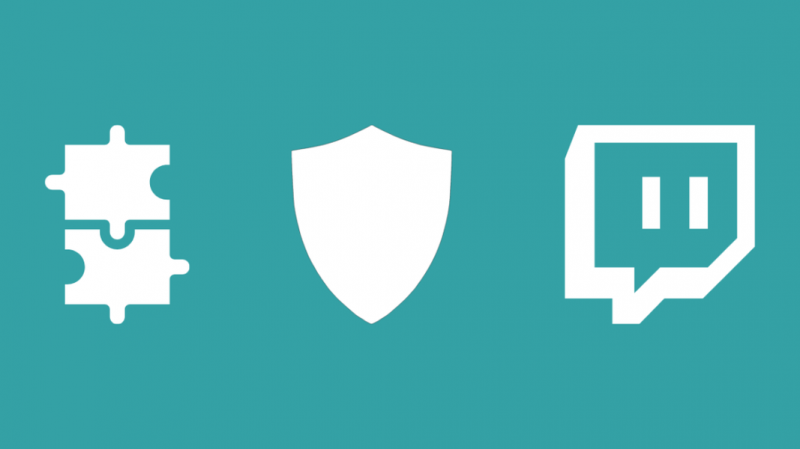
ゲームと同様に、ストリーミングには、トランスコードされたオーディオビジュアル データを PC またはラップトップから Twitch サーバーにプッシュするための適切なパフォーマンスのネットワークが必要です。
ストリーミング自体は CPU を集中的に使用するタスクですが、FHD でストリーミングするにはかなり高速である必要があります。
B/G 保護は、ルーターとの接続の問題が発生する古いデバイス専用にする必要があります。
そのため、ストリーミング設定が 5 年以上前の初期の B/G 時代のデバイスで構成されていない限り、B/G 保護をオフのままにするか、自動に設定することをお勧めします.
ネットワークを干渉から保護して安定させますが、速度とのトレードオフにより、視聴者に楽しいストリーム体験を提供できない場合があります.
B/G 保護は NAT タイプに影響しますか?
NAT (Network Address Transmission) は、ローカル IP アドレスが 1 つ以上のグローバル IP アドレスに変換されるネットワーク プロセスです。
ローカル ホストへのインターネット アクセスを提供し、ファイアウォールおよびルーターと対話します。
NAT は、不明なデバイスからネットワークを隠し、着信情報のパケットを認証することにより、ネットワークをさらに保護します。
NAT タイプは、ローカル ネットワークへの接続方法を決定する特定の設定です。
インターネットに直接接続しているか、機能が制限されたルーターを介して接続しているかにかかわらず、NAT タイプによって接続の性質が決まります。
アクティブな B/G 保護を使用すると、ネットワーク スロットルが発生し、インターネット エクスペリエンスが妨げられる場合があります。
したがって、NAT を無効にして標準の IPv4 ルーティングを使用することを検討してください。
- ブラウザの URL バーで 192.168.0.1 を開き、管理ポータルから ASUS ルーターを設定します。
- Networking、次に Local Networks、最後に Local IP Networks に移動します。
- NAT を無効にする IP ネットワークを選択します
- [編集] をクリックします。
- IPv4 設定の選択
- IPv4 ルーティング モードを標準に変更します。
- 変更を保存します
UPnP を使用する必要がありますか?
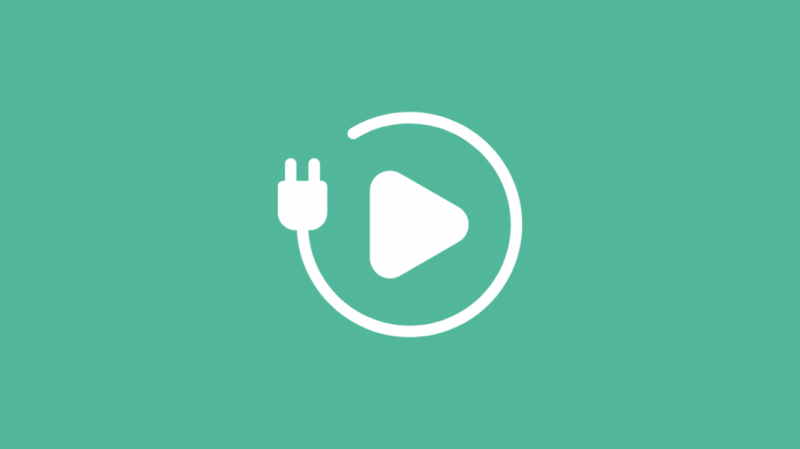
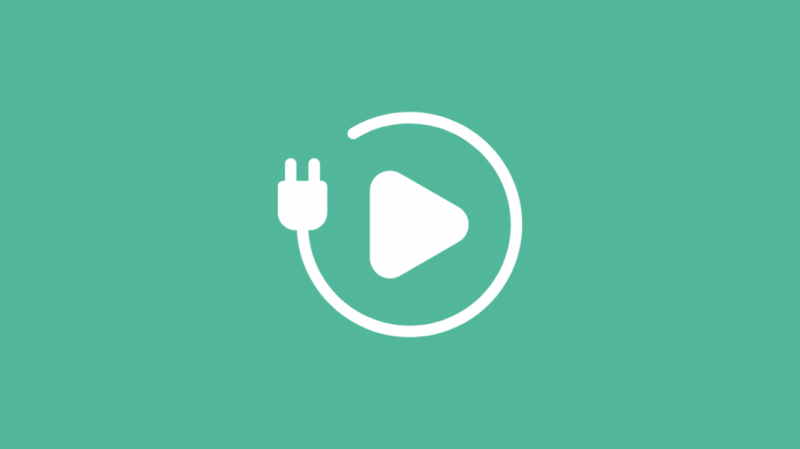
UPnP は Universal Plug-and-Play を指します。これは、手動構成なしでデバイスをネットワークにすばやく接続できるようにするネットワーク プロトコルです。
そのため、ゲーマーであるか、ポート フォワーディングを必要とするピア ツー ピア アプリケーションと VoIP を使用している場合は、シームレスなエクスペリエンスのために UPnP を使用することをお勧めします。
UPnP は、対応デバイスがポート転送ルールを設定することを自動的に許可します。
したがって、UPnP を使用すると、すべてのローカル プログラムが信頼できるものになり、セキュリティ上の脅威となる可能性があります。
これは、悪意のあるプログラムがポートを操作し、ハッカーがネットワークに侵入できることを意味します.
UPnP を無効にすることは、利便性とセキュリティの間のトレードオフです。
ピア ツー ピア アプリをあまり使用しない場合は、無効にすることができます。
ルーターは、自動接続のために LAN ポートをシャットダウンし、正当なリクエストを含むすべての着信リクエストを拒否します。
新しいデバイスを接続するたびに、デバイスを手動でセットアップする必要があります。
DFS チャネルを使用することは良い考えですか?
DFS (動的周波数選択) は、使用できる Wi-Fi チャネルの数を増やします。
言い過ぎかもしれませんが、より多くのチャネルを利用できるようになったことで、あなたにとって違いはありますか?
Wi-Fi チャネルは、データを送受信するための 2.4GHz や 5GHz などの周波数帯域内のサブチャネルです。
DFS は、衛星通信と軍事レーダー用に予約されている 5GHz Wi-Fi 周波数を使用することで、利用可能な 5GHz チャネルの数を増やします。
通常、標準のコンシューマは DFS チャネルを使用しないため、トラフィックは多くありません。
DFS チャネルは、電磁信号干渉がはるかに少ない、より優れたネットワーク パフォーマンスを提供します。
したがって、DFS チャネルは、レーダー設備から離れた混雑した地域やアパートに住むユーザーに強く推奨されます。
ただし、反対に、DFS チャネルを使用するには合法的にチャネルの可用性チェックが必要であり、これには最大 10 分かかる場合があります。
ルーターは、DFS チャネルの準備状況を検索して検証している間、非 DFS チャネルとの接続を確保します。
そのため、自動 DFS チャネル選択を有効にしない限り、一時的にオフラインになります。
B/G 保護に関する最終的な考え
B/G 保護が必要かどうかに関する最後の質問は、使用の性質に依存します。
B/G 保護により、802.11b と 802.11g の両方の無線信号が同じ空間に共存できるようになります。
ファイアウォールを無効にすることはなく、パフォーマンスを犠牲にして古いデバイスの安全な接続を確保します.
あなたも読むことができます:
- ルーターを 2 階建ての家に配置するのに最適な場所
- AT&T ルーターで WPS を数秒で無効にする方法
- 拒否された WLAN アクセスを修正する方法: 不適切なセキュリティ
- スマート ホームの将来性を保証する最高の Wi-Fi 6 メッシュ ルーター
- Comcast Xfinity ルーターのファイアウォール設定を変更する方法
よくある質問
802.11 b と g では、どちらが優れていますか?
802.11g には 802.11b よりも優れた利点があります。 802.11a と 802.11b の両方の機能を組み合わせて最大 54 Mbps の帯域幅を提供し、2.4 GHz を使用してより多くのネットワーク エリアをカバーします。さらに、802.11g アクセス ポイントは 802.11b と下位互換性があります。
802.11b をオフにする必要がありますか?
統計によると、802.11g ルーターが古い 802.11b デバイスとの接続を強いられると、ネットワーク パフォーマンスが大幅に低下します。
したがって、接続の利便性のためにルーターで下位互換性が有効になっている場合がありますが、これは古いデバイスを使用する必要がある場合にのみ推奨されます.
ASUSルーターの最適化は何をしますか?
ASUS ルーターの最適化は、ルーターの設定を微調整して、最高の Wi-Fi エクスペリエンスを提供します。代替ネットワーク チャネルを選択して干渉を減らし、無線信号をネットワーク クライアントの場所に向け、全体的な受信を改善します。
802.11 b/g/n Mixed とはどういう意味ですか?
802.11b/g/n モードは、さまざまなデバイスが接続され、さまざまなチャネルで実行されるクライアント ネットワークに適しています。
たとえば、802.11b プリンターを搭載したラップトップを実行している場合、2.4GHz で実行されているデバイスには混合 802.11b/g/n が適しています。